
안녕하세요.
최근 들어서 스마트태그를 많이 사용하는데요. 분실 우려가 있는 소지품부터 반려동물, 가족의 위치까지 쉽게 파악할 수가 있는데요. 스마트폰과 멀어지거나 설정해 놓은 장소에서 멀어지게 되면 알림이 오기도 하고 위치를 확인할 수 있습니다. 반대로 스마트태그를 통해 스마트폰을 찾는 기능도 가능합니다.
이번에 전기자전거를 구매하게 됐는데 분실될까 걱정되어 자전거에 부착하기 위해 스마트태그를 구매했는데요. 그래서 오늘은 갤럭시 스마트태그2 연결하는 방법을 소개해드리도록 하겠습니다!
[ 스마트태그2 패키지 구성 ]






갤럭시 스마트태그2의 크기는 약 5cm가량으로 미니멀한 디자인입니다. 이전 버전과는 제품 상단이 원형이라 열쇠나 키링을 끼워서 휴대해도 좋을 것 같아요. 추가로 배터리 수명도 길어져 최대 500일, 절전모드에서는 최대 700일간 사용할 수 있다고 합니다.
아래 설명서에는 방수 기능을 지원한다고 적혀 있지만 IP67 이기 때문에 강력한 수압에서는 작동이 불가능 할 수 있으니 참고하시기 바랍니다.


🧡 스마트태그2 배터리 교체방법
상단의 루프 안쪽을 보시면 동그란 원이 하나 있는데 동봉되어 있던 핀으로 꾹 눌러 주면 트레이가 나오면서 배터리를 교체할 수가 있습니다. (세게 눌러야 나오더라구요.. 트레이 빼는데 애먹었네요ㅜㅜ)
[ 스마트태그2 연결방법 ]
1. SmartThings 설치 후 홈에서 기기추가
2. QR 코드 스캔이나 / 삼성 기기 추가로 진행하면 되는데 QR 코드로 간편하게 등록하시는 걸 추천드립니다.
QR코드는 제품 패키지 뒷면의 코드를 스캔해주시면 됩니다.
삼성 기기로 추가를 누르게 되면 아래로 내렸을때 '태그/트래커' 클릭 > 'QR코드 없이 추가' 클릭 > 기기를 가까운 곳에 두면 자동으로 연결 시도하게 됩니다.
3. 연결이 되면 태그 가운데 버튼을 눌러 등록해주고 업데이트까지 완료해 주면 됩니다.






🧡 연결이 안되거나 실패할 때 초기화 방법
1. 스마트태그1, 스마트태그+
사진과 같이 도구를 이용하여 배터리를 분리한 후 스마트태그 가운데 버튼을 한 번 눌렀다 떼줍니다.
그리고 버튼을 누른 상태로 배터리를 넣어주고, 소리가 날 때까지 약 5초 정도 길게 눌러줍니다.

2. 스마트태그2
동봉되어 있던 핀을 이용해 배터리를 분리한 후 태그 가운데 버튼을 한 번 눌러줍니다.
그리고 버튼을 누른 상태로 배터리를 넣어주고, 소리가 날 때까지 약 7초 이상 유지한 후에 소리가 들리면 손을 떼줍니다.




🧡 등록 과정에서 방 추가하라고 오류가 뜰 때
1. SmartThings 화면에서 하단의 기기를 누릅니다.
2. 방 관리를 누른 후 > + 버튼을 눌러 > 원하시는 방으로 선택하셔도 되고,
저처럼 아래로 쭉 내려 어디서나 사용으로 추가해 주셔도 됩니다.

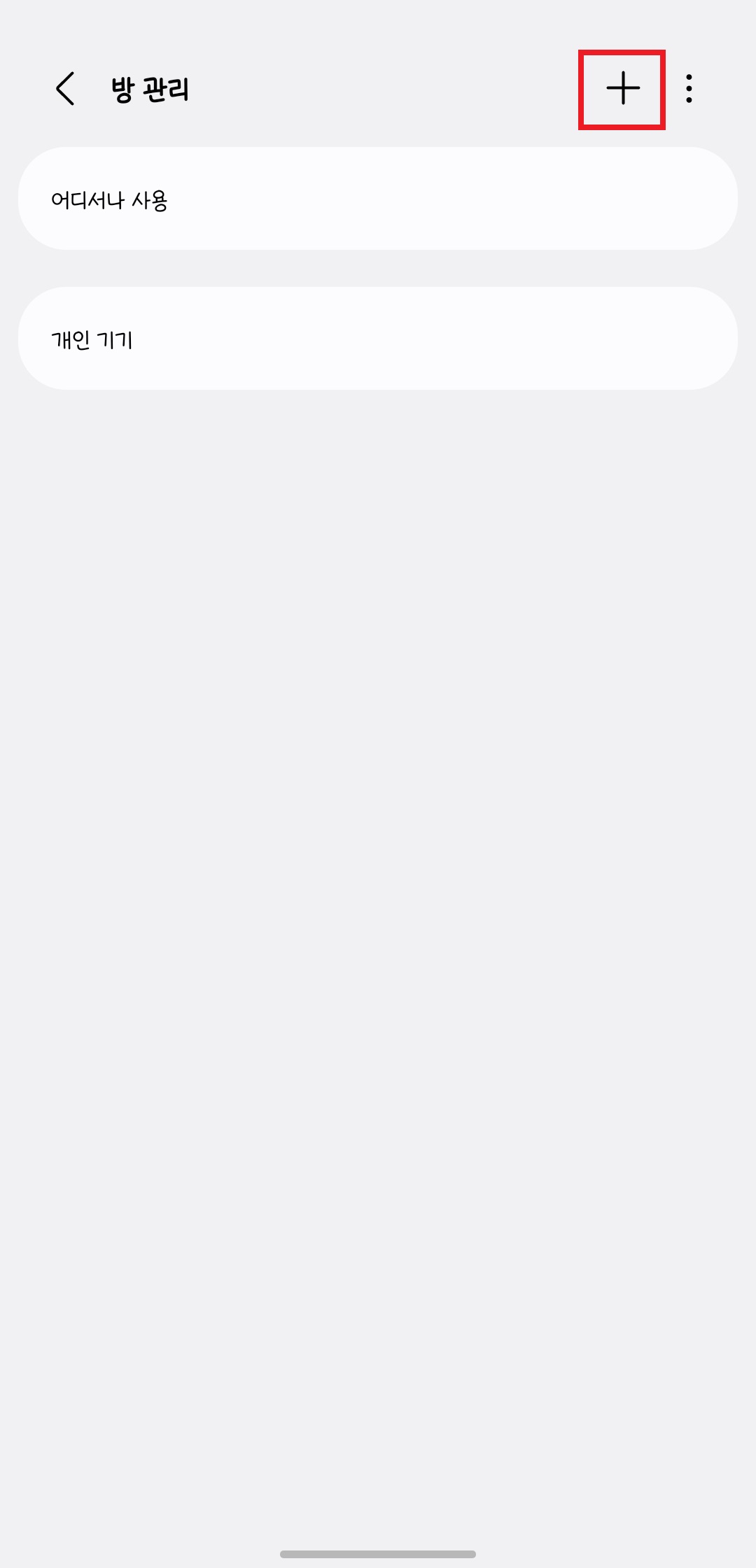

💛 스마트태그 TIP
근처에 있는데 안 보일 때 '내 근처 탐색'을 이용하면 쉽게 찾을 수 있습니다. 몇 미터 앞에 있는지 어느 방향에 있는지 거의 정확하게 알려주고, 카메라를 이용하면 팡팡 터지는 이펙트가 나오면서 그 근처에 있다고 보여줍니다.
이렇게 해도 안 보인다면 벨소리를 이용해서도 찾을 수 있습니다.
1. SmartThings 어플에서 스마트태그를 누릅니다.
2. 지도 보기를 누르고 > 더보기 클릭 > 내 근처 탐색 클릭






🧡 태그 소리 울렸을 때 소리!
이번 포스팅에는 스마트태그 연결 방법에 대해 소개해드렸는데요! 며칠 더 사용해보고 시간이 된다면 사용 후기까지 남겨보도록 하겠습니다. 스마트태그 연결 방법이 설명서에도 적혀 있질 않아서 어려울 수가 있는데 리뷰가 도움되시길 바라겠습니다😊
'TiP > IT' 카테고리의 다른 글
| 구글 서치콘솔 색인 생성 요청 거부됨 해결 방법 (0) | 2025.01.15 |
|---|---|
| 유튜브, 크롬, 웨일 볼륨 키우는 방법 (0) | 2024.12.16 |

